ZTCloud云平台操作手册
1、登陆平台
2、增加人员
3、充值/退款
4、报表查询
5、挂失/解挂
6、换卡/转账
7、消费人数
8、手动补扣
9、注册用户
10、人员授权
数字人民币签约常见问题
本文档使用 Doc 发布
-
+
首页
2、增加人员
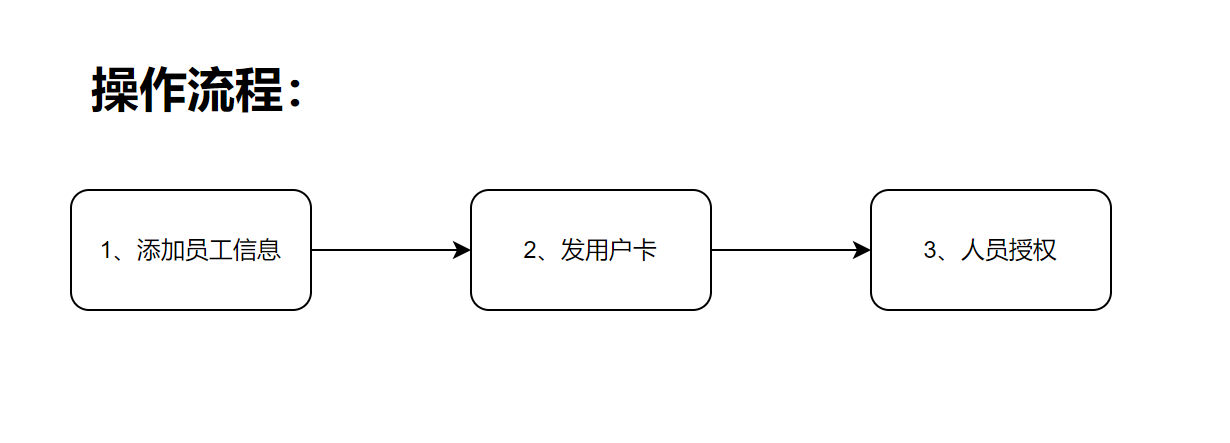 ## 一、新增员工信息 ### 1). 操作步骤 1. 在系统菜单中依次点击:**基础信息** — **员工管理** — **新增**。 2. 在弹出的表单中填写员工资料(姓名、编号、选择部门、添加照片等)。 3. 完成填写后,点击“保存”按钮完成新增操作。 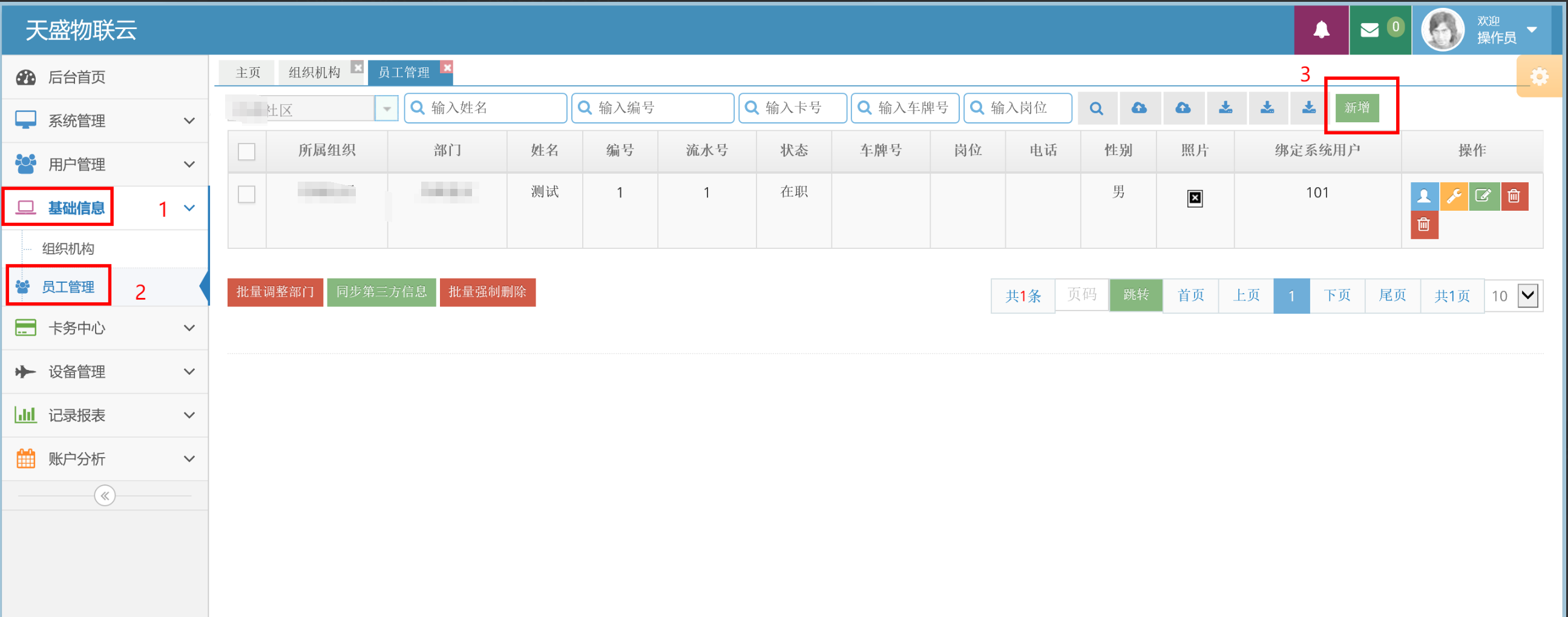 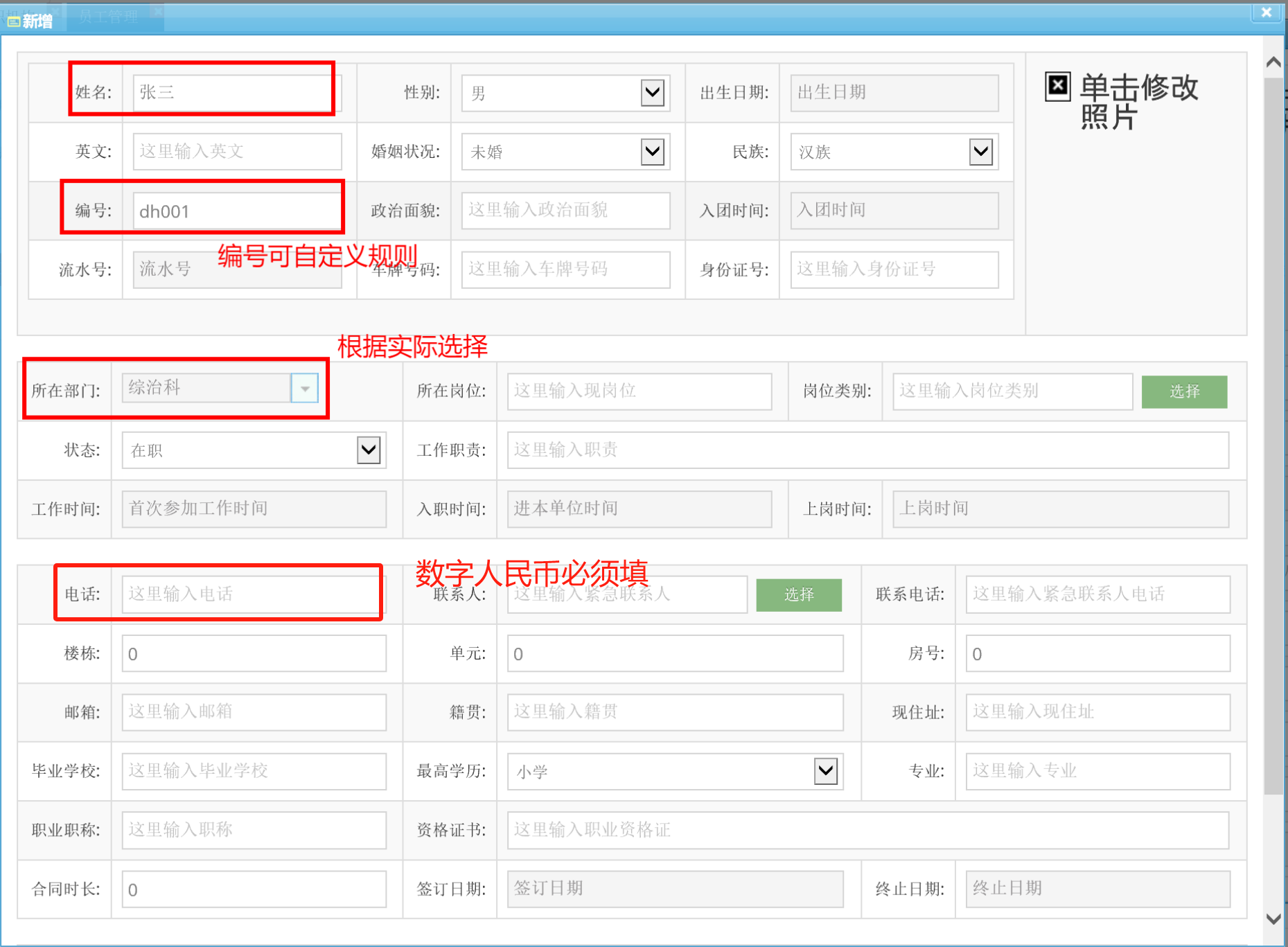 --- ### 注意事项 - **信息准确性**:请确保填写的信息准确无误,特别是姓名、编号和部门信息。 - **编号规则**:编号需按照公司内部定义的规则填写,避免重复或错误。 - **部门选择**:所在部门必须选择正确的选项,否则可能影响后续流程。 - **照片添加**:单击修改照片区域,添加照片。 --- ## 二、发用户卡 ### (一)无实体卡【仅人脸】的发卡方式 1). **进入发卡管理** - 菜单路径:**卡务中心** — **发卡管理** — **发用户卡**。 - 在发卡管理页面,选择“未发卡”的用户,点“搜索”;或者输入编号或姓名后点“搜索”。 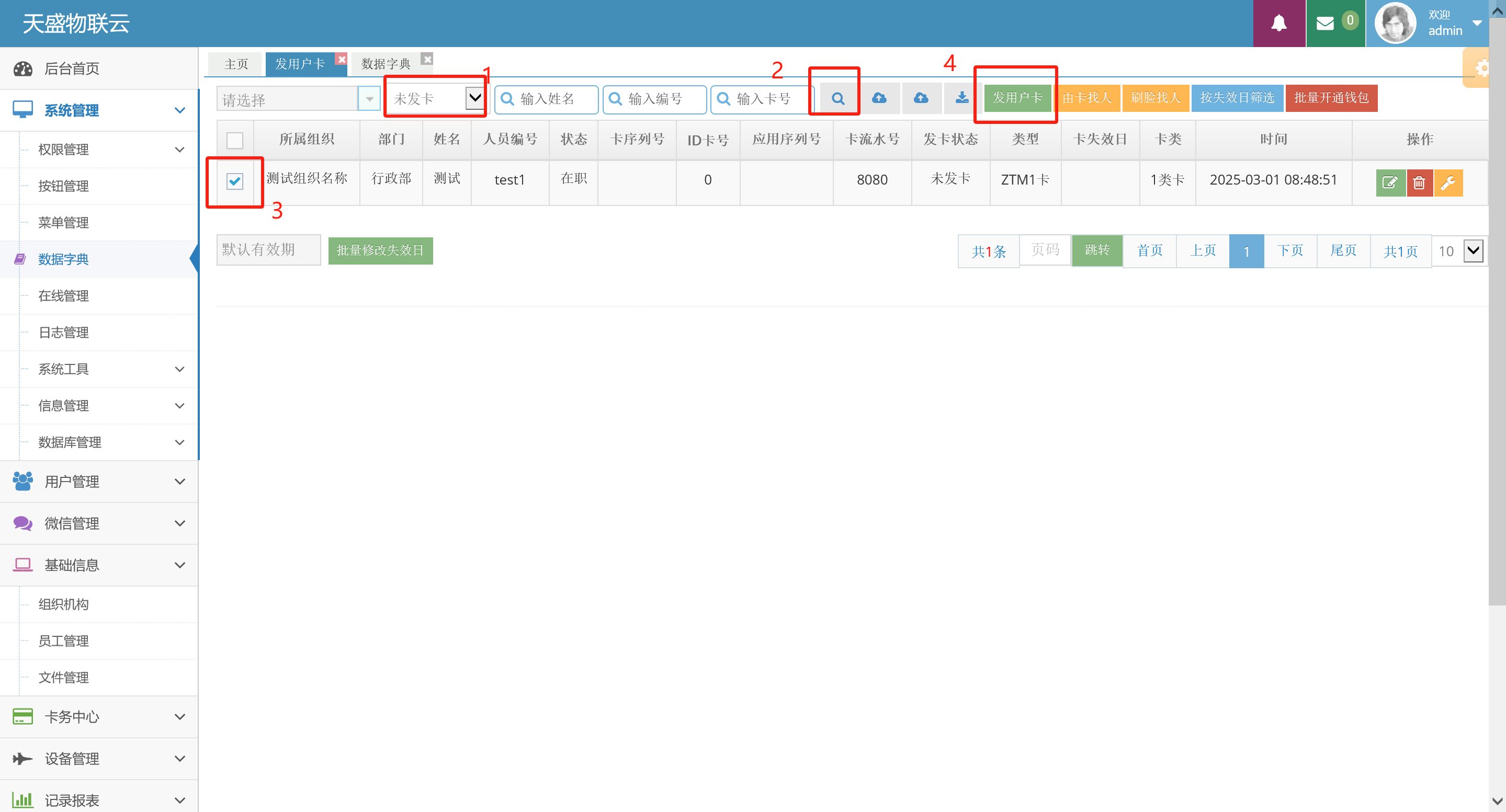 2). **在发卡界面** - 操作步骤:点左上角**选择** — 在弹出的窗口上选择**确定**。 - 选择**类型** 、**卡类**、**卡失效日**等;点**保存**后,发卡成功。 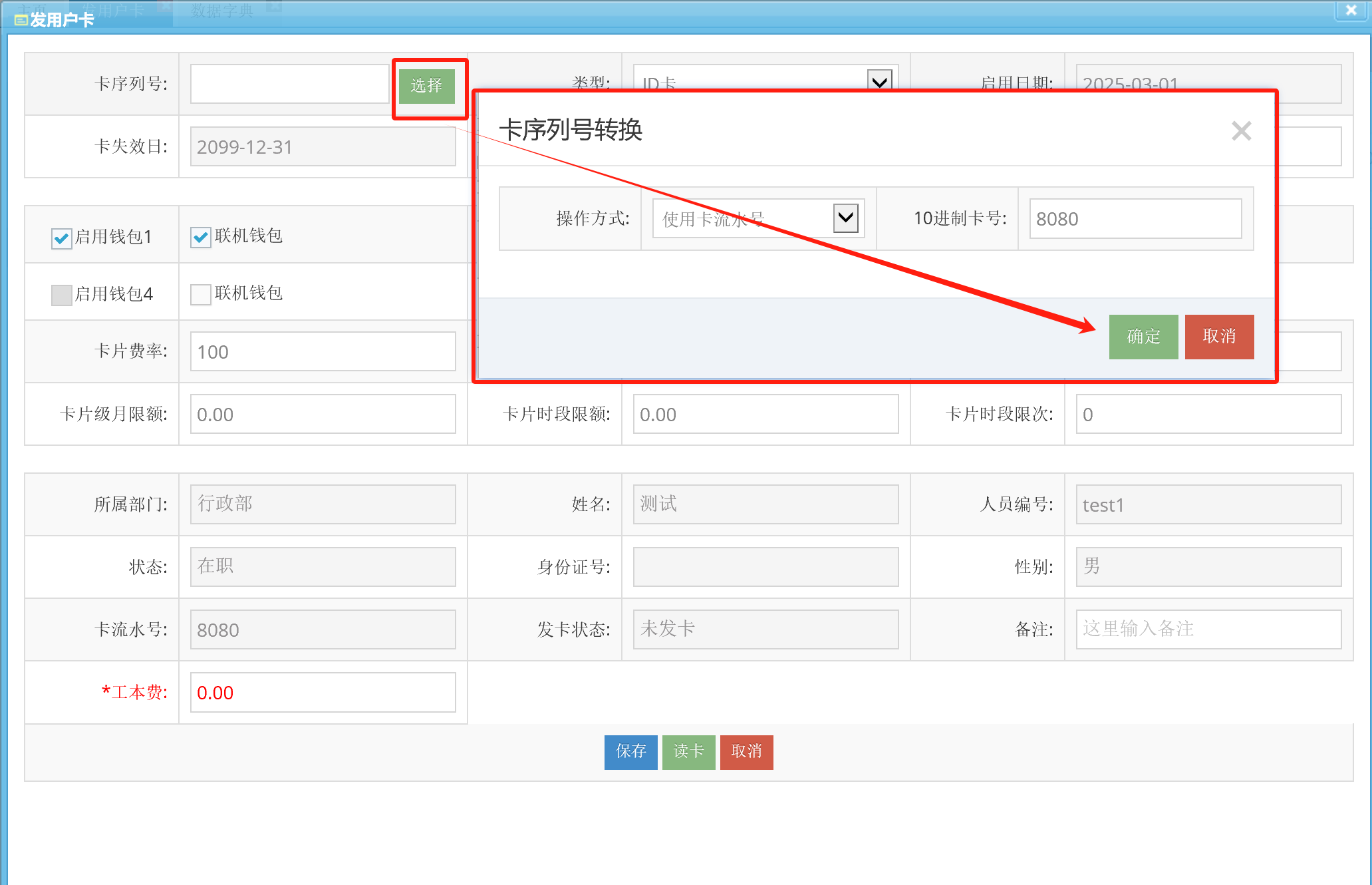 -- ### (二)实体卡片或实体卡片+人脸的发卡方式 1). **进入发卡管理** - 菜单路径:**卡务中心** — **发卡管理** — **发用户卡**。 - 在发卡管理页面,选择“未发卡”的用户,点“搜索”;或者输入编号或姓名后点“搜索”。 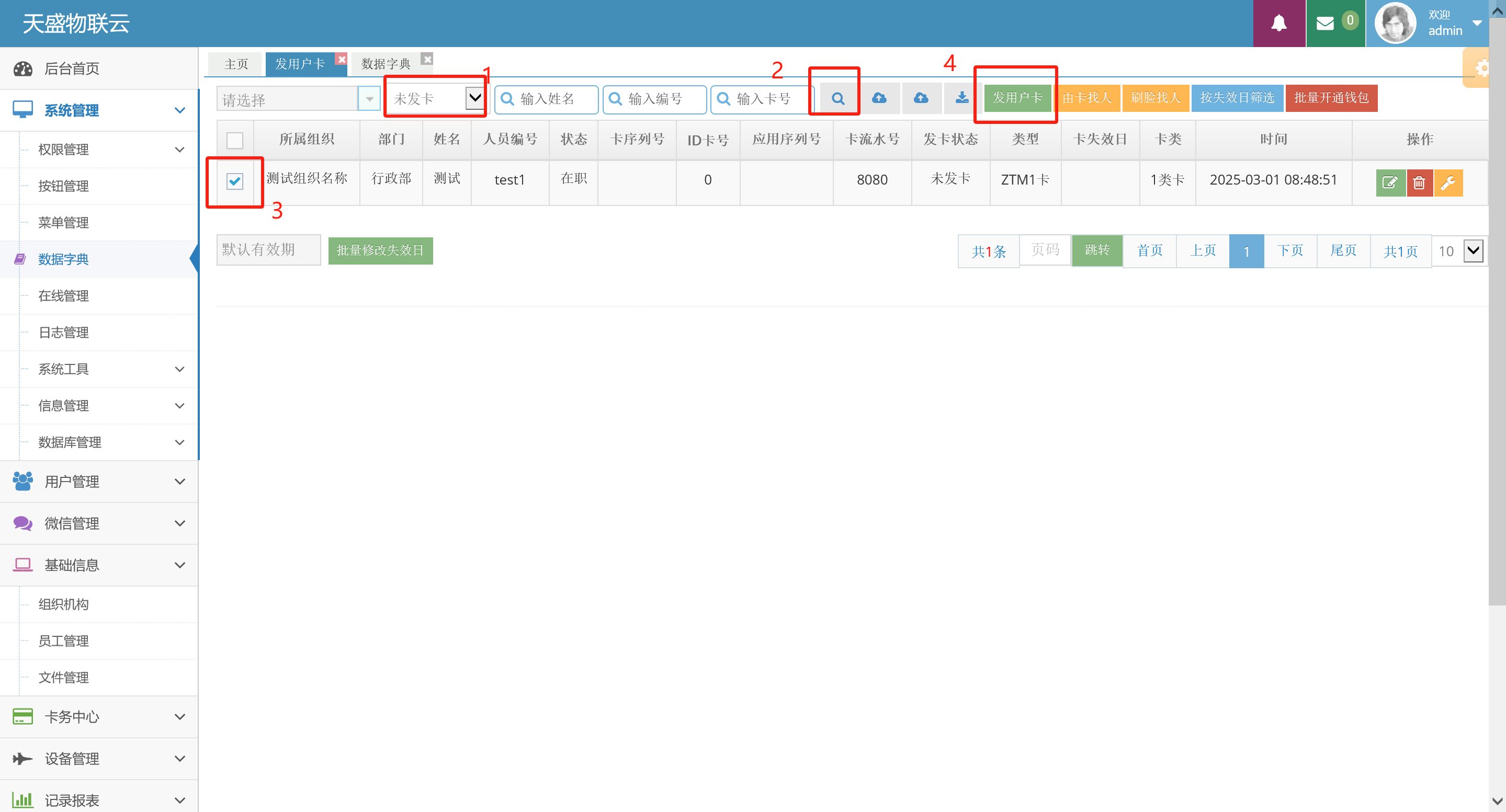 2). **将卡片放在读卡器上** 选择**类型** 、**卡类**、**卡失效日**等;点**保存**后,发卡成功。 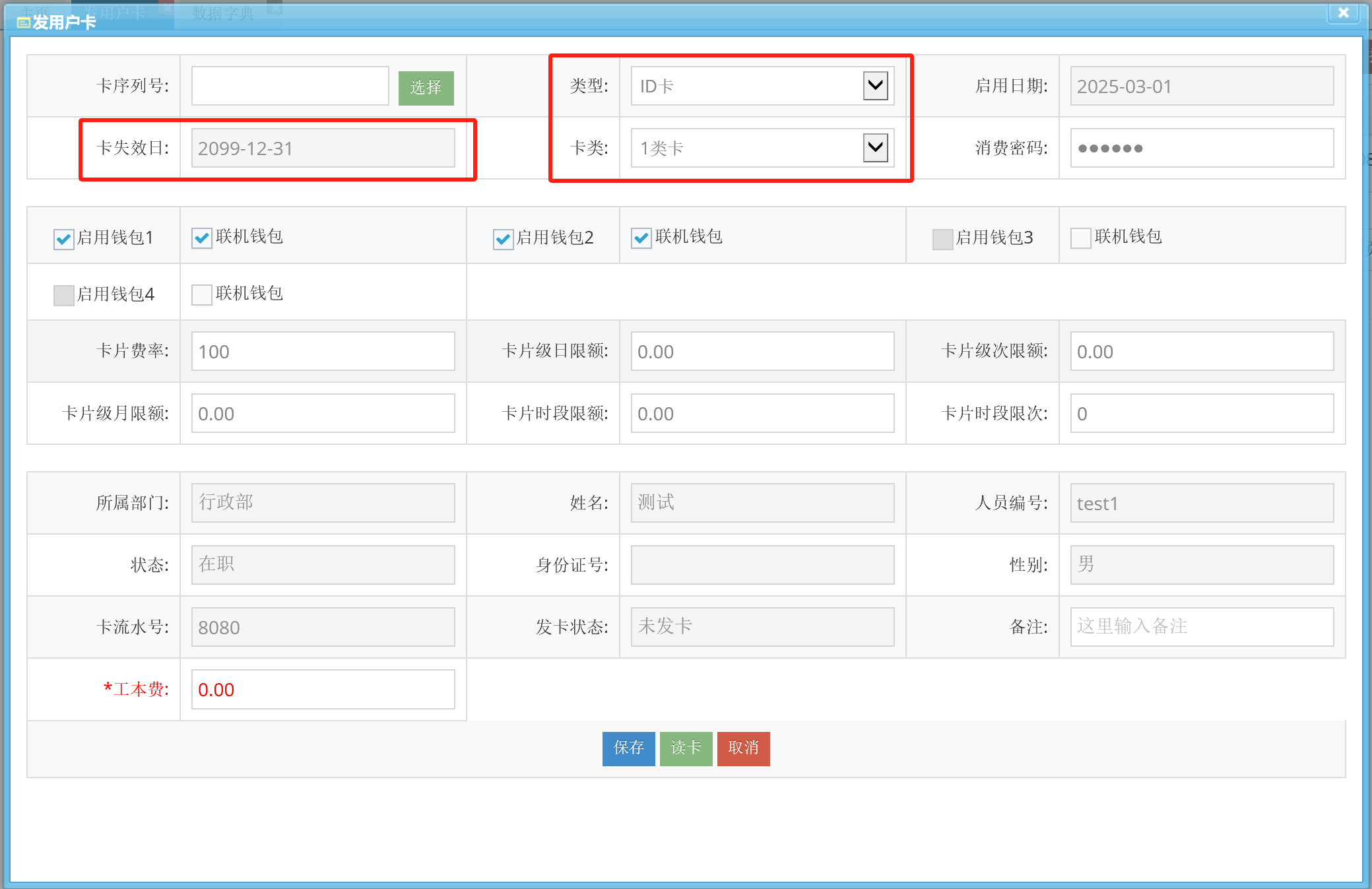 --- ## 三、人员授权(发用户卡后需授权才可使用) 1). **进入授权管理** - 菜单路径:**设备管理** — **设备授权** — **人员授权**。 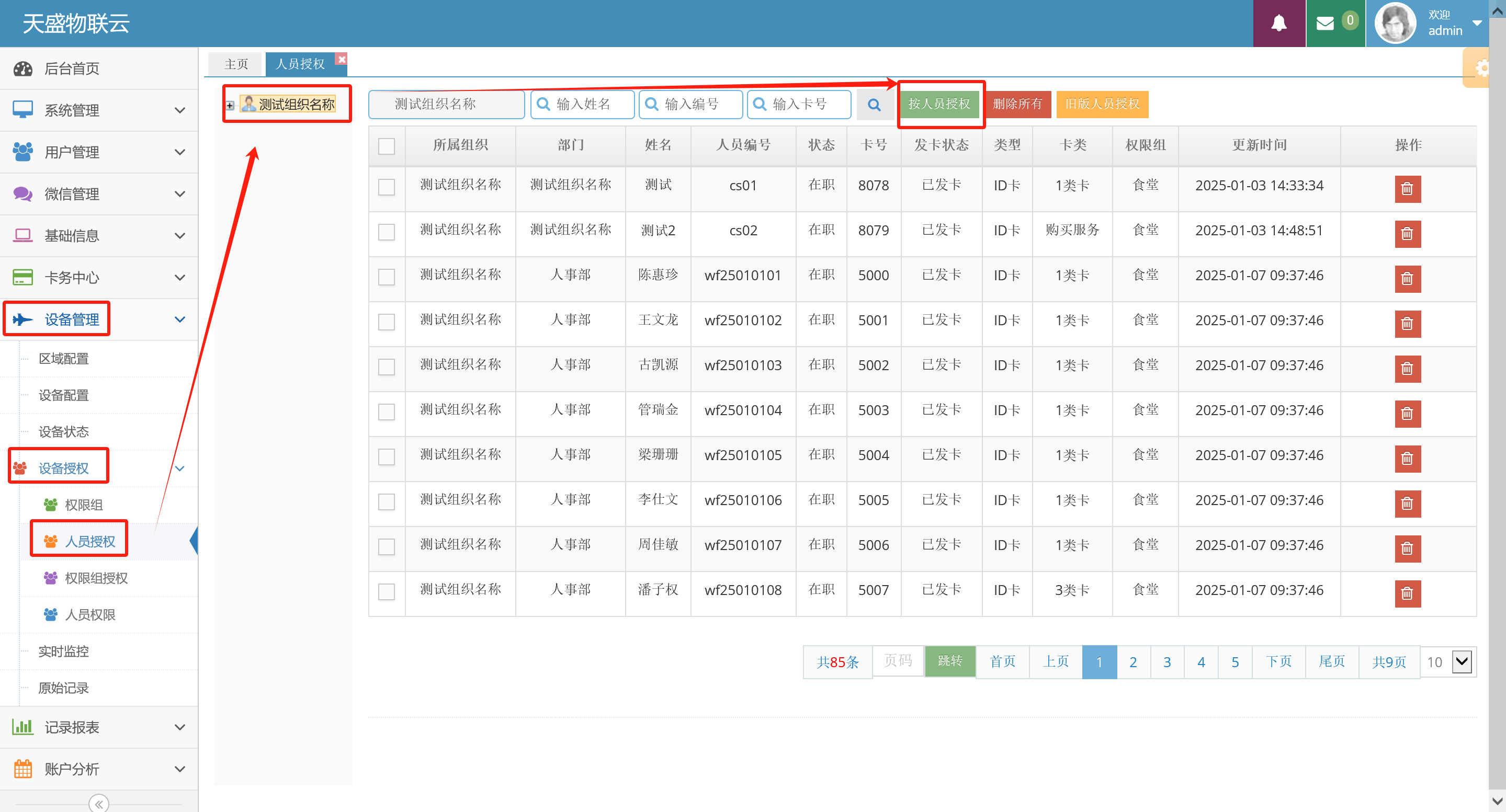 2).**选择权限组** — **搜索需授权的人员** — **勾选后保存** 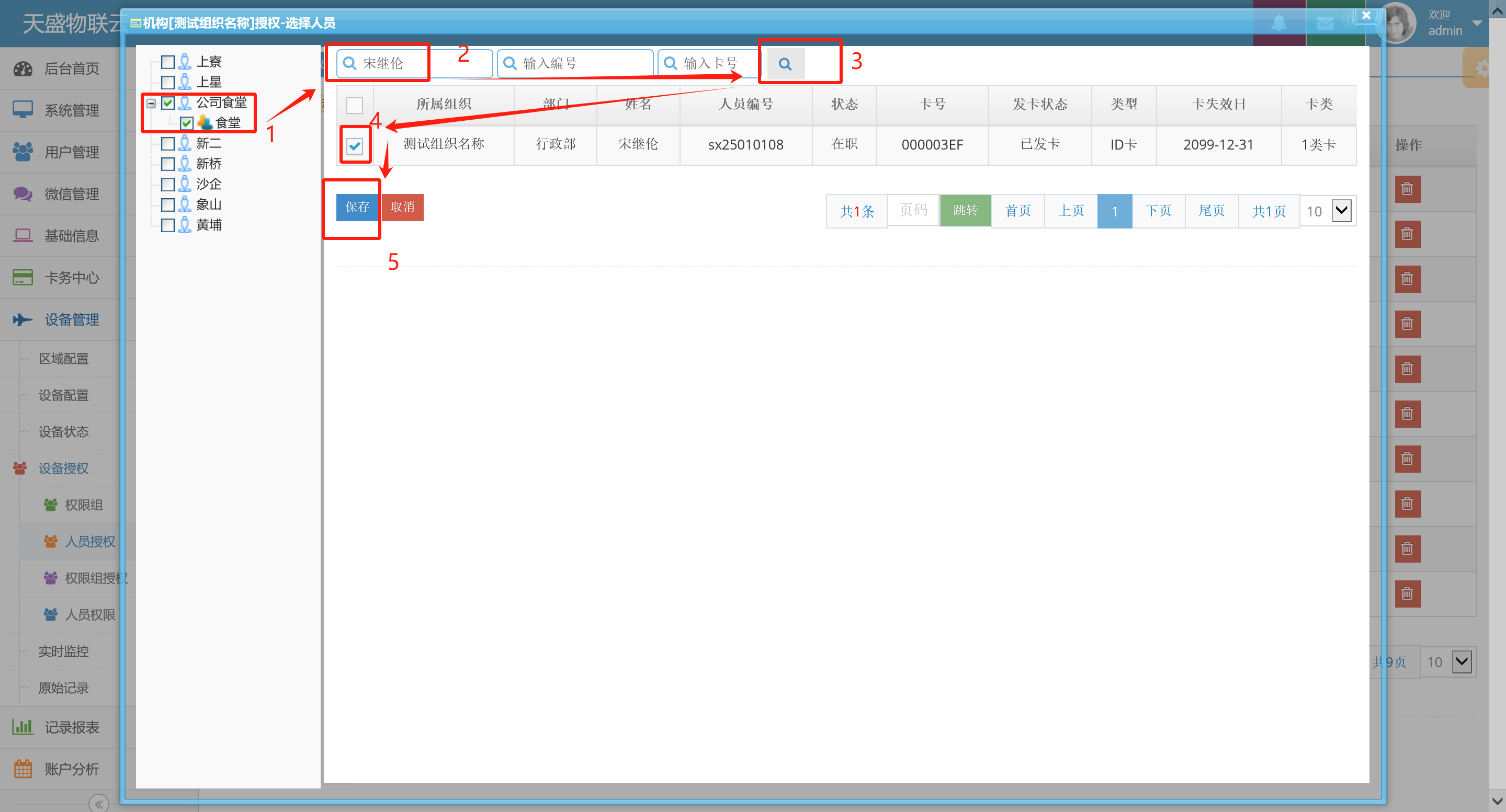 --- ### 绑定小程序需导入注册用户,点击下方链接: [注册用户](http://81.71.23.158:8008/doc/164/ "注册用户") ### 注意事项 - 确保在发卡和授权过程中,信息填写准确无误,尤其是用户身份信息和权限设置。 - 对于无实体卡的发卡方式,需确保系统支持人脸识别功能,并提前完成相关配置。 - 授权完成后,建议检查人员权限是否生效,确保系统正常使用。 - 实体卡片发用户卡方式适用于ID卡或M1卡类型 - 刷脸或刷卡提示“未授权”时,需要授权 - 刷脸或刷卡提示“联机查询失败,未找到卡片或非发卡状态”时,说明用户卡不在系统内。 ---
kris
2025年7月30日 10:18
转发文档
收藏文档
上一篇
下一篇
手机扫码
复制链接
手机扫一扫转发分享
复制链接
Markdown文件
分享
链接
类型
密码
更新密码